用户配置文件漫游(windows漫游配置方式)
漫游账户

漫游账号保留信息:1、桌面墙纸(其前提是操作系统默认的背景,或者图片存储在配置文件中)。
2、Outlook 设置(自动签名、窗体、交换配置文件)。
3、桌面内容(任何文件夹和快捷键)。
4、IE 收藏夹和快速启动栏。
5、Cookies 和AutoComplete(各种Web 站点上的设置)。
6、Office 设置(自定义词典、固定文档等)。
如何创建漫游账户把我们的服务器升级为域控制器这一步很重要,因为只有把我们的服务器升级为域控制器之后才可以进行账号漫游功能的设置。
下面我们就来看怎样将现有服务器升级为Windows 2000的活动目录(即增加域功能)。
具体升级步骤如下:单击“开始”按钮,依次选择“程序”→“管理工具”→ “配置服务器”命令,点击左侧的“Active Directory”条目,然后单击右侧的“启动”命令,启动“Active Directory安装向导”。
③单击“下一步”,这时我们输入域的名称,比如:;继续单击“下一步”按钮,随便输入一个名称(如:ADXX),继续“下一步”。
④如果您的这台服务器暂时还没安装DNS服务,这时会弹出警告对话框,单击“确定”按钮,然后选择“推荐”项,之后单击“下一步”按钮,直到升级工作全部完成。
服务器升级成功后我们就可以进行下一步的“漫游配置文件”的创建工作了。
创建漫游用户配置文件依次单击“开始”→“程序”→“管理工具”→“Active Directory用户和计算机”命令,展开域服务列表,单击“USERS”项,在右窗格的空白处右击,选择“新建”选项下的“USER”命令,创建一个用户账号,创建的过程和在正常的Windows 2000中一样,这里不再细述。
单击“开始”菜单下的“注销……”命令,注销当前用户登录,然后以刚才新建的那个用户账号登录。
这时我们可以发现系统自动会在本地计算机的drive:\Documents and Settings\username 文件夹(其中drive 是安装Windows 的驱动器)中创建该用户的配置文件(也就是以当前登录账号命名的文件夹)。
用户配置文件

系统默认的配置文件
Administrator Default 公用(对应C:\ProgramDta)
1 本地配置文件
在用户第一次登录到计算机上时被创建,这个本地用户配置 文件被储存在计算机的本地硬盘驱动器上。任何对本地用户配置 文件所作的更改都只对发生改变的计算机产生作用。 用户下次 登录时,系统会使用此文件夹的内容来设置用户的工作环境。 定义个人开始菜单 \用户账号\Appdata\roaming\microsoft\windows\start menu 定义所有用户开始菜单
利用配置文件管理用户工作环境
本地配置文件 漫游配置文件 强制配置文件 自定义Default文件夹内容 主文件夹设置
什么是用户配置文件
用户配置文件就是在用户登录时定义系统加载所需环境的 设置和文件的集合。它包括所有用户专用的配置设置,如程序项 目、屏幕颜色、网络连接、打印机连接、鼠标设置及窗口的大小 和位置。 当你第一次登录到一台基于Microsoft Windows XP、 Windows 2003、 Windows 7、 Windows 2008等计算机上时, 系统就会为你创建一个专用的配置文件。 用户配置文件存储位置。
强制用户配置文件
配置主要步骤 1.按照漫游用户配置文件配置 2.修改服务器上用户配置文件中的ntuser.dat为ntuser.man
4 自定义Default文件
本地用户何时使用Default文件 第一次登录系统;本地用户配置文件损坏 域用户何时使用Default文件 第一次利用域用户账号登录计算机;
域用户被指定为漫游或强制配置文件,但是因故无法读取 配置文件
自定义Default文件
域用户所读取的Default文件与本地用户有所不同: 如果域控制器的NETLOGON内有文件夹Default User.V2, 用户会利用此文件夹的内容配置用户环境 如果域控制器的NETLOGON内没有文件夹Default User.V2, 就会利用本地计算机Default文件夹配置用户工作环境
用户配置文件漫游(windows漫游配置方式)
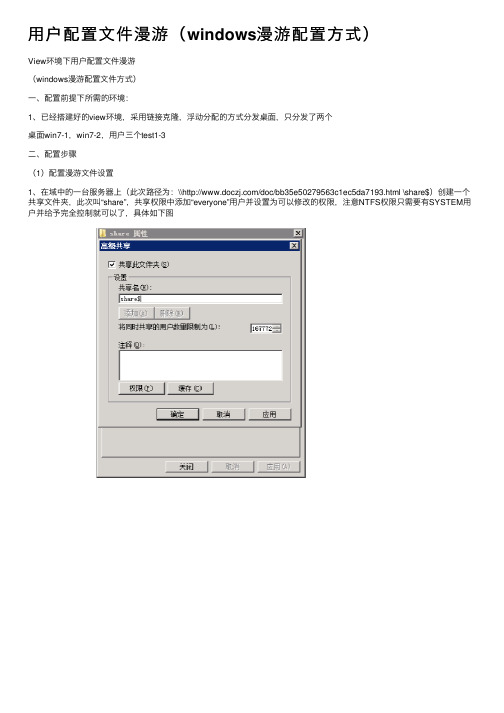
⽤户配置⽂件漫游(windows漫游配置⽅式)View环境下⽤户配置⽂件漫游(windows漫游配置⽂件⽅式)⼀、配置前提下所需的环境:1、已经搭建好的view环境,采⽤链接克隆,浮动分配的⽅式分发桌⾯,只分发了两个桌⾯win7-1,win7-2,⽤户三个test1-3⼆、配置步骤(1)配置漫游⽂件设置1、在域中的⼀台服务器上(此次路径为:\\/doc/bb35e50279563c1ec5da7193.html \share$)创建⼀个共享⽂件夹,此次叫“share”,共享权限中添加“everyone”⽤户并设置为可以修改的权限,注意NTFS权限只需要有SYSTEM⽤户并给予完全控制就可以了,具体如下图2、在AD服务器中,打开“Active Directory⽤户和计算机”3、找到你⽤于登陆view桌⾯的⽤户,右键属性,如下图4、接着出现如下界⾯,需要我们在配置⽂件路径⾥填⼊刚才新建的共享⽂件的路径,⽽我们只需填⼊\\/doc/bb35e50279563c1ec5da7193.html \share$\%username%即可,其中%username%是变量,填完之后点击确定5,、然后我们再打开属性,就会发现,变量会变成⽤户名了,如下图(2)⽂件夹重定向(此次测试只重定向桌⾯和⽂档)当⽤户的漫游配置⽂件数据量太⼤时,会造成登录和注销的速度变得很慢,此时我们可以设置⽂件夹重定向解决这⼀问题。
这样设置之后,被重定向的⽂件夹不再是⼀个普通的⽂件夹了⽽是⼀个指向⽂件服务器的路径。
以后⽤户再进⾏登录或注销时,就不需要将其中的数据⽂件再下载或者上传了。
漫游⽤户登录和注销的速度慢的问题也就迎刃⽽解了。
1、再新建⼀个共享⽂件夹,命令为“redirect”,具体配置和上⾯的“share”⽂件配置⼀样,可参考上⾯的步骤2、再去AD服务器打开组策略管理器,找到放view⽤户的OU,然后按下图操作3、接着找到⽂件夹重定向的⽂档,右键属性4、出现如下画⾯,按如下来设置5、如果XP也要体验的话,可以如下设置三、批量修改漫游配置⽂件路径⽅法在命令⾏⾥输⼊dsquery user "OU=view,DC=ou,DC=com" | dsmod user -profile\\/doc/bb35e50279563c1ec5da7193.html \share$\$username$如下图这样就可以⾃动批量把漫游配置⽂件路径⾃动添加到OU⾥⾯的所有⽤户,减轻了我们的⼯作量。
计算机网络实用技术111
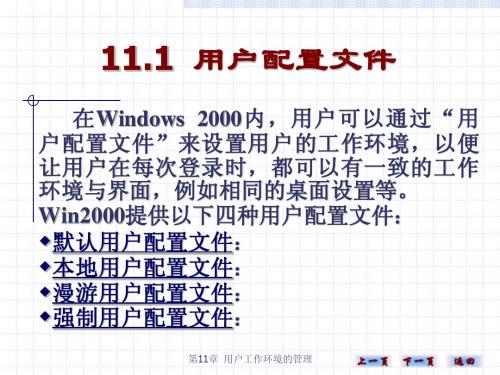
上一页
下一页
返回
11.1.3 强制用户配置文件
强制用户配置文件也属于漫游用户配置文 件之一,只不过用户无法更改此用户配置文 件。因此,若要固定用户的环境设置时,就 可以使用强制用户配置文件。 被设置使用存储在域控制器上的强制用户 配置文件的用户,在登录后仍然可以更改当 前的工作环境。而注销时,这些更改并不会 被回存到域控制器上的强制用户配置文件内, 因此用户再次登录时,仍旧使用域控制器上 原来的强制用上一页
下一页
返回
2.复制、指定漫游用户配置文件
(1)利用administrator在域控制器上登录。
(2)依次选择“开始”→“设置”→“控制 面板”→“系统”→“用户配置文件”选项, 出现如图11-1所示的对话框。选定一个用户 配置文件,然后单击“复制到”按钮。
(3)出现如图11-3所示的对话框,其设置如 下:
上一页
下一页
返回
11.1.2 漫游用户配置文件
若用户希望在网络上的任何一台计算机 上登录时,都能够使用相同的用户配置文件, 也就是希望其工作环境都相同,则可以采用 存储在域控制器上的“漫游用户配置文件”。 由于“漫游用户配置文件”是存储在域 控制器内,因此,用户无论是从网络上的哪 台计算机登录,都可以读取该用户配置文件。 当用户注销时,其环境的更改会自动回存到 域控制器上该漫游用户配置文件内。
第11章 用户工作环境的管理
上一页
下一页
返回
1.设置漫游用户配置文件
(4)选择jkx组织单 位内的用户ljj,单击 鼠标右键,在弹出的 快捷菜单中选择“属 性”命令。 (5)在“属性”对 话框中选择“配置文 件”选项卡。
第11章 用户工作环境的管理
~WSA课程知识点整理
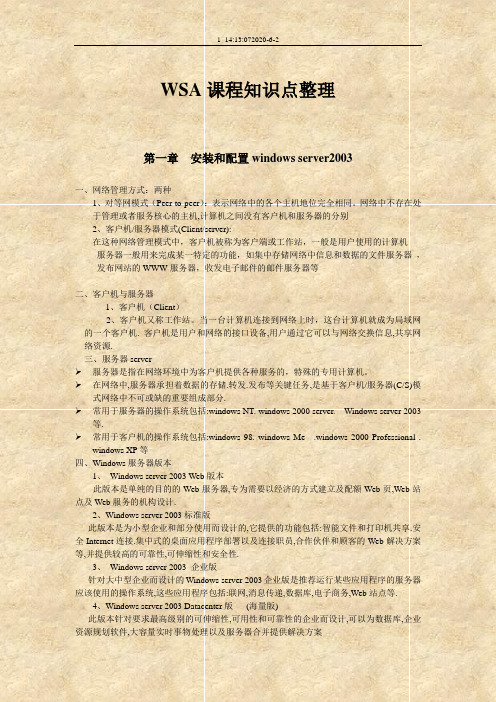
WSA课程知识点整理第一章安装和配置windows server2003一、网络管理方式:两种1、对等网模式(Peer-to-peer):表示网络中的各个主机地位完全相同。
网络中不存在处于管理或者服务核心的主机,计算机之间没有客户机和服务器的分别2、客户机/服务器模式(Client/server):在这种网络管理模式中,客户机被称为客户端或工作站,一般是用户使用的计算机服务器一般用来完成某一特定的功能,如集中存储网络中信息和数据的文件服务器,发布网站的WWW服务器,收发电子邮件的邮件服务器等二、客户机与服务器1、客户机(Client)2、客户机又称工作站。
当一台计算机连接到网络上时,这台计算机就成为局域网的一个客户机. 客户机是用户和网络的接口设备,用户通过它可以与网络交换信息,共享网络资源.三、服务器server服务器是指在网络环境中为客户机提供各种服务的,特殊的专用计算机。
在网络中,服务器承担着数据的存储.转发.发布等关键任务,是基于客户机/服务器(C/S)模式网络中不可或缺的重要组成部分.常用于服务器的操作系统包括:windows NT. windows 2000 server. Windows server 2003等.常用于客户机的操作系统包括:windows 98. windows Me .windows 2000 Professional .windows XP等四、Windows服务器版本1、Windows server 2003 Web版本此版本是单纯的目的的Web服务器,专为需要以经济的方式建立及配额Web页,Web站点及Web服务的机构设计.2、Windows server 2003标准版此版本是为小型企业和部分使用而设计的,它提供的功能包括:智能文件和打印机共享.安全Internet连接.集中式的桌面应用程序部署以及连接职员,合作伙伴和顾客的Web解决方案等,并提供较高的可靠性,可伸缩性和安全性.3、Windows server 2003 企业版针对大中型企业而设计的Windows server 2003企业版是推荐运行某些应用程序的服务器应该使用的操作系统,这些应用程序包括:联网,消息传递,数据库,电子商务,Web站点等.4、Windows server 2003 Datacenter版(海量版)此版本针对要求最高级别的可伸缩性,可用性和可靠性的企业而设计,可以为数据库,企业资源规划软件,大容量实时事物处理以及服务器合并提供解决方案五、安装硬件要求安装步骤从光盘引导计算机创建磁盘分区格式化磁盘并选择文件系统进入图形界面安装输入产品密钥选择授权模式输入计算机名和管理员密码网络设置设置网络工作模式10.完成安装六、安全注意事项(1)最好不要在正在使用的服务器上安装新的操作系统.(2)做好备份(3)注意多系统共存七、设备管理器来执行下列操作:判断计算机中的硬件是否正常工作.查看硬件设备使用的驱动程序文件及版本信息.安装.更新驱动程序.禁用.启用和卸载设备.返回到驱动程序的前一版本.八、系统信息:可以快速全面地了解服务器的详细信息,并可以将这些信息保存或打印.它主要描述了系统摘要的信息:OS名称,版本,OS制造商,系统类型,处理器,Windows目录,系统目录,物理内存,虚拟内存等.服务的管理∷查看服务的相关信息.通过服务管理器可以查看服务当前的状态.∷启动.停止和暂停服务∷设定服务的启动类型:手动,自动和禁用∷查看服务的依存关系.九、部署多台客户机需要TOOLSNorton ghost 克隆工具sysprep 用来剔除计算机SID号第二章配置Windows Server 2003 网络一、.Windows 网络组件1.网络适配器2.协议3.网络服务和客户端二、网络中的服务器都使用静态IP地址,如打印机,文件服务器等.三、网络常用命令Nslookup 解析域名直接跟地址ipcongfig /all 查明IP加MAC地址Ipconfig /displaydns 缓存区的域名DNS ipconfig /flushdns 删除DNS记录Ipconfig /release 自动释放ipconfig /renew 从新获得新地址Tracert 加目标IP地址跟踪,追踪目标地址或者域名.Pathping 集成ping命令和tracert 所有功能.四、Windows网络测试工具1.Ipconfig 在配置了IP之后,需要检查IP培植是否生效,通常使用命令Ipconfig2.Ping 使用IPconfig检查IP设置之后,接下来要检测网络的联通性加N 表示ping的次数l 表示ping的数据包大小t 表示一直ping3.Tracert 用于跟踪IP数据包到达目的地经过的路由4.Route Print 用于显示本机路由表5.pathping 可以显示到达目的地址的经过的路由信息五、Windows MMC控制台利用C滚里控制台,可以将不同网络服务和足见的管理工具组合在一个控制台中来统一维护和管理。
实训七管理用户和组
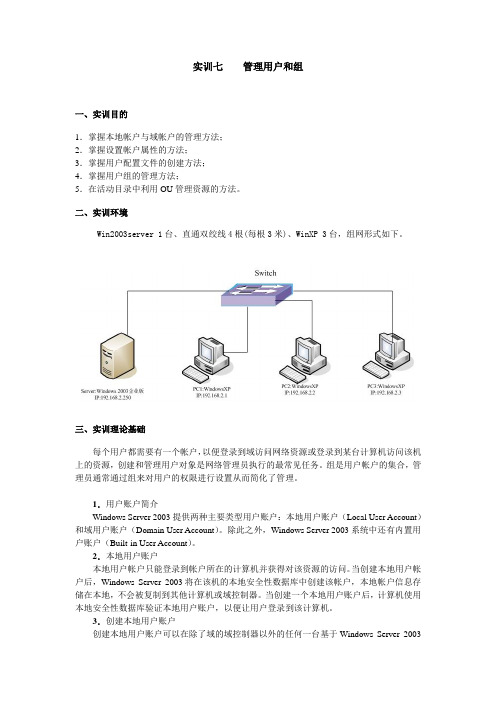
实训七管理用户和组一、实训目的1.掌握本地帐户与域帐户的管理方法;2.掌握设置帐户属性的方法;3.掌握用户配置文件的创建方法;4.掌握用户组的管理方法;5.在活动目录中利用OU管理资源的方法。
二、实训环境Win2003server 1台、直通双绞线4根(每根3米)、WinXP 3台,组网形式如下。
三、实训理论基础每个用户都需要有一个帐户,以便登录到域访问网络资源或登录到某台计算机访问该机上的资源,创建和管理用户对象是网络管理员执行的最常见任务。
组是用户帐户的集合,管理员通常通过组来对用户的权限进行设置从而简化了管理。
1.用户账户简介Windows Server 2003提供两种主要类型用户账户:本地用户账户(Local User Account)和域用户账户(Domain User Account)。
除此之外,Windows Server 2003系统中还有内置用户账户(Built-in User Account)。
2.本地用户账户本地用户帐户只能登录到帐户所在的计算机并获得对该资源的访问。
当创建本地用户帐户后,Windows Server 2003将在该机的本地安全性数据库中创建该帐户,本地帐户信息存储在本地,不会被复制到其他计算机或域控制器。
当创建一个本地用户账户后,计算机使用本地安全性数据库验证本地用户账户,以便让用户登录到该计算机。
3.创建本地用户账户创建本地用户账户可以在除了域的域控制器以外的任何一台基于Windows Server 2003的计算机上进行。
出于安全性考虑,通常建议只在不是域的组成部分的计算机上创建和使用本地用户账户,即在属于域的计算机上不要设置本地账户。
工作组模式是使用本地用户账户的最佳场所,如图4.域用户账户域用户账户可让用户登录到域并获得对网络上其他地方资源的访问权。
域用户账户是在域控制器上建立的,作为Active Directory 的一个对象保存在域的Active Directory 数据库中。
域控制器上设置用户配置文件类型(本地、漫游、强制)
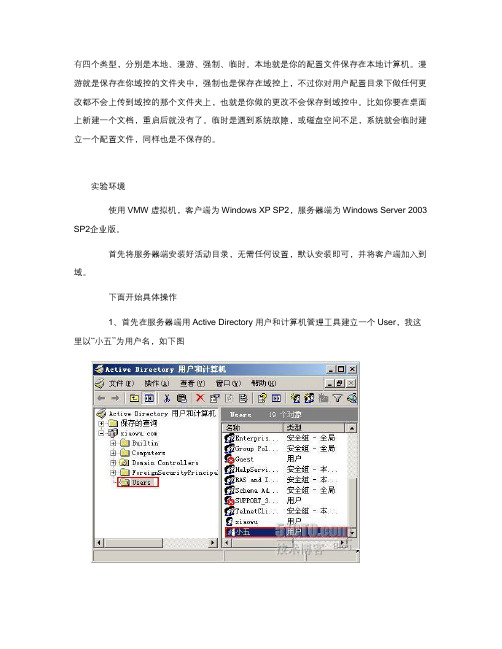
有四个类型,分别是本地、漫游、强制、临时。
本地就是你的配置文件保存在本地计算机。
漫游就是保存在你域控的文件夹中,强制也是保存在域控上,不过你对用户配置目录下做任何更改都不会上传到域控的那个文件夹上,也就是你做的更改不会保存到域控中。
比如你要在桌面上新建一个文档,重启后就没有了。
临时是遇到系统故障,或磁盘空间不足,系统就会临时建立一个配置文件,同样也是不保存的。
实验环境使用VMW虚拟机,客户端为Windows XP SP2,服务器端为Windows Server 2003 SP2企业版。
首先将服务器端安装好活动目录,无需任何设置,默认安装即可,并将客户端加入到域。
下面开始具体操作1、首先在服务器端用Active Directory用户和计算机管理工具建立一个User,我这里以“小五”为用户名,如下图2、在服务器端建立保存用户配置文件的共享文件夹,本文在c盘建立了一个user文件夹,用来保存所有用户配置文件,然后再user文件夹下建立一个“小五”文件夹,用来保存“小五”用户的配置文件。
这里面一定要注意权限的设置,在共享文件夹中的权限去掉everyone,然后找到我们域中的用户“小五”,给他所有权限。
3、进一步权限设置,如图这样权限方面问题已经设置完成4、在Active Directory用户和计算机管理工具中为“小五”用户设置用户配置文件漫游,如图192.168.1.201为我们的服务器,后面所接的“user/小五”为保存用户配置文件的共享文件夹主文件夹相当于用户的“我的文档”,这里面映射到服务器上,更能保证用户文件安全性与可靠性。
现在配置基本完成,我们从客户端登录一下试试看初次登陆之后,我们注销,这样,本地的配置文件,就会自动保存到服务器上对应的文件夹。
回到服务器上我们会看到生成好多文件,刚才这里面还是空的这些文件就是我们注销的时候下面提示正在保存配置文件的时候,其实就是把文件写入我们服务器里面了。
Windowsserver2003域环境下实现漫游用户配置文件

① 域管理员在服务器 S R E E V R上创建一个共
享文件 夹 S R 。 HA E
④ 在 图 1中 的“ 置文 件 路 径 ” , 定 存 储 漫 配 处 指
游 用户 配 置 文件 的位 置 . 式 为 “ 服 务 器 名 \ 享 格 \ 、 共
名 \ 户 帐户 名 ” 用 ,如 “ S R E \H R \ R , \ E V R S A E MA Y” 、 MA Y文 件夹 不需 要事 先建 立 . R 系统 会 自动创 建 。
② 设 置用 户 MA Y对共 享 文件 夹 S A E的共 R H R
享 权 限至少 有 “ 改 ” N F 更 的 T S权 限 。
③ 共 享文 件 夹 S A E下 创 建 MAR H R Y文件 夹 或
由 系 统 自 行 建 立 , 并 确 保 “\E V \ R — S
E \HA E MA Y” R S R \ R 能够 访 问。
MAR Y配置 一个 空 的漫游 用 户配置 文 件 可 以通 过
以下 步骤 实现 :
① 在服务器 S R E E V R上 创 建 一 个 共 享 文 件 夹
S A E, 设 置 用 户 MA Y 对 S AR 文 件 夹 的 共 H R 并 R H E
③ 注销 T M 用户 , O 同时系 统将 上述 改变 保存 在
22 配 置一个 预先 设置 好 的漫游 用户 配置 文件 .
假 设 将 预先 设 置 好 的用 户 T M 的本 地 用 户 配 O
置 文 件指 定 给 用 户 MA Y使 用 ,作 为 MA Y 的漫 R R
游用 户配 置 文件 的起 始 内容 ,可 以通过 以下 步骤 实
现。
- 1、下载文档前请自行甄别文档内容的完整性,平台不提供额外的编辑、内容补充、找答案等附加服务。
- 2、"仅部分预览"的文档,不可在线预览部分如存在完整性等问题,可反馈申请退款(可完整预览的文档不适用该条件!)。
- 3、如文档侵犯您的权益,请联系客服反馈,我们会尽快为您处理(人工客服工作时间:9:00-18:30)。
View环境下用户配置文件漫游
(windows漫游配置文件方式)
一、配置前提下所需的环境:
1、已经搭建好的view环境,采用克隆,浮动分配的方式分发桌面,只分发了两个桌面
win7-1,win7-2,用户三个test1-3
二、配置步骤
(1)配置漫游文件设置
1、在域中的一台服务器上(此次路径为:\\ex.ou.\share$)创建一个共享文件夹,此次叫“share”,共享权限中添加“everyone”用户并设置为可以修改的权限,注意NTFS权限只需要有SYSTEM用户并给予完全控制就可以了,具体如下图
2、在AD服务器中,打开“Active Directory用户和计算机”
3、找到你用于登陆view桌面的用户,右键属性,如下图
4、接着出现如下界面,需要我们在配置文件路径里填入刚才新建的共享文件的路径,
而我们只需填入\\ex.ou.\share$\%username%即可,其中%username%是变量,填完之后点击确定
5,、然后我们再打开属性,就会发现,变量会变成用户名了,如下图
(2)文件夹重定向(此次测试只重定向桌面和文档)
当用户的漫游配置文件数据量太大时,会造成登录和注销的速度变得很慢,此时我们可以设置文件夹重定向解决这一问题。
这样设置之后,被重定向的文件夹不再是一个普通的文件夹了而是一个指向文件服务器的路径。
以后用户再进行登录或注销时,就不需要将其中的数据文件再下载或者上传了。
漫游用户登录和注销的速度慢的问题也就迎刃而解了。
1、再新建一个共享文件夹,命令为“redirect”,具体配置和上面的“share”文件
配置一样,可参考上面的步骤
2、再去AD服务器打开组策略管理器,找到放view用户的OU,然后按下图操作
3、接着找到文件夹重定向的文档,右键属性
4、出现如下画面,按如下来设置
5、如果XP也要体验的话,可以如下设置
三、批量修改漫游配置文件路径方法
在命令行里输入
dsquery user "OU=view,DC=ou,DC=" | dsmod user -profile \\ex.ou.\share$\$username$
如下图
这样就可以自动批量把漫游配置文件路径自动添加到OU里面的所有用户,减轻了我们的工作量。
四、测试的简要体验
1、我先在我的笔记本上用test2来登陆,并把桌面设置成如下
2、接着我注销退出后,再去另外一台机上同样用test2来登陆,桌面设置和之前一样,没有变化,如下。
